التعرف على النص من صورة بمساعدة ABBYY FineReader
بشكل متزايد ، نلتقي في الحياة مع الوضع عندما يكون من الضروري ترجمة أي نص موجود في ملفات تنسيق الصورة إلى نموذج نص إلكتروني. من أجل توفير الوقت ، وعدم إعادة الطباعة يدويًا ، هناك تطبيقات كمبيوتر خاصة للتعرف على النص. ولكن للأسف ، لا يعرف كل مستخدم كيفية العمل معهم. دعونا نتفقد خطوة بخطوة كيفية التعرف على النص من صورة باستخدام البرنامج الأكثر شعبية لرقمنة ABBYY FineReader.
هذا التطبيق التجريبي من المطور الروسي لديه وظيفة هائلة ، وقادر ليس فقط على التعرف على النص ، ولكن أيضا من تحريره ، وحفظه في تنسيقات مختلفة ، ومسح مصادر الورق.
تثبيت البرنامج
إن تركيب ABBYY FineReader بسيط للغاية ، ولا يختلف عن تركيب معظم المنتجات المماثلة. الشيء الوحيد الذي يجب التشديد عليه هو أنه بعد إطلاق الملف القابل للتنفيذ الذي تم تنزيله من الموقع الرسمي ، يتم تفكيكه. بعد ذلك ، يبدأ المثبت ، حيث يتم تقديم جميع الأسئلة والتوصيات باللغة الروسية.
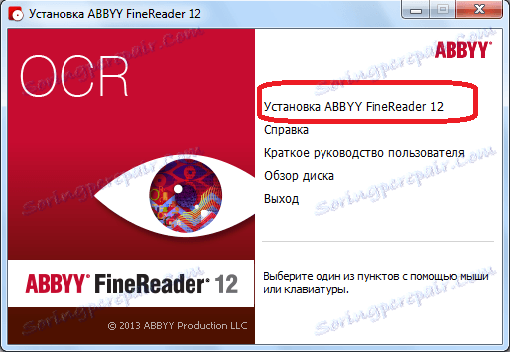
عملية التثبيت الإضافية بسيطة ومفهومة إلى حد ما ، لذلك لن نركز عليها.
تحميل الصور
أولا وقبل كل شيء ، تحتاج إلى تحميله في البرنامج للتعرف على النص في الصورة. للقيام بذلك ، بعد تشغيل ABBYY FineReader ، انقر فوق الزر "فتح" الموجود في القائمة الأفقية العليا.
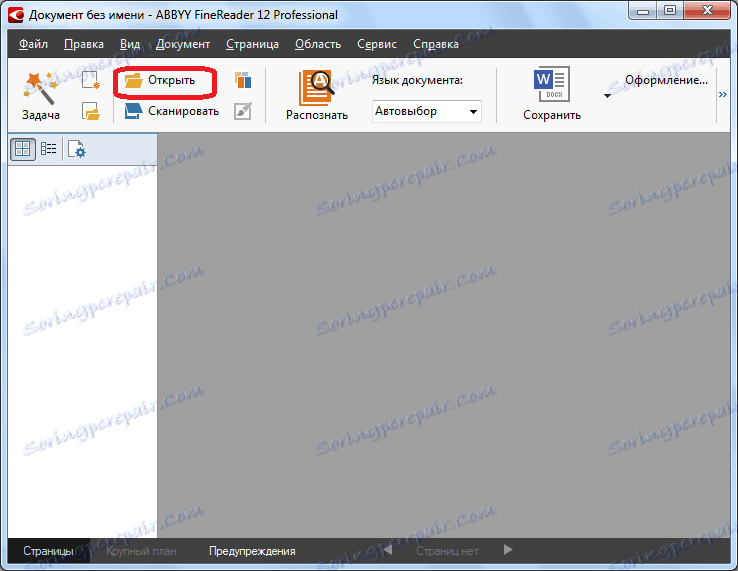
بعد تنفيذ هذا الإجراء ، يتم فتح نافذة تحديد المصدر ، حيث يجب عليك البحث عن الصورة التي تريدها وفتحها. يتم دعم تنسيقات الصور الشائعة التالية: JPEG و PNG و GIF و TIFF و XPS و BMP وما إلى ذلك ، بالإضافة إلى ملفات PDF و Djvu.
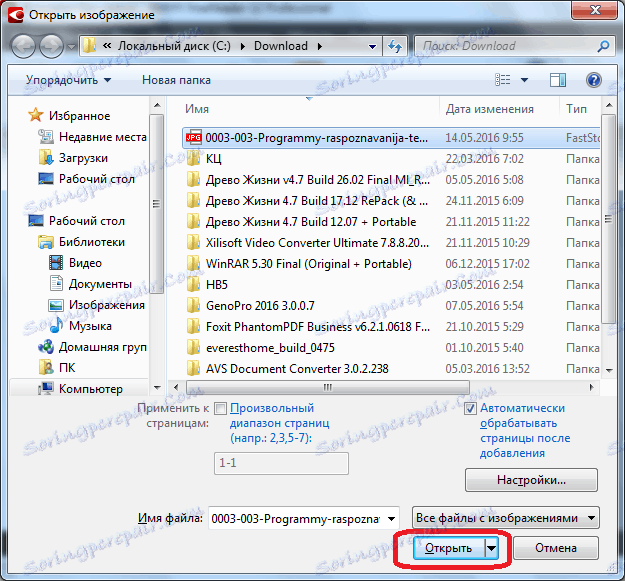
التعرف على الصور
بعد التحميل إلى ABBYY FineReader ، تبدأ عملية التعرف على النص في الصورة تلقائيًا دون تدخلك.

في حال كنت ترغب في تكرار إجراء التعرف ، ما عليك سوى الضغط على زر "التعرف" في القائمة العلوية.
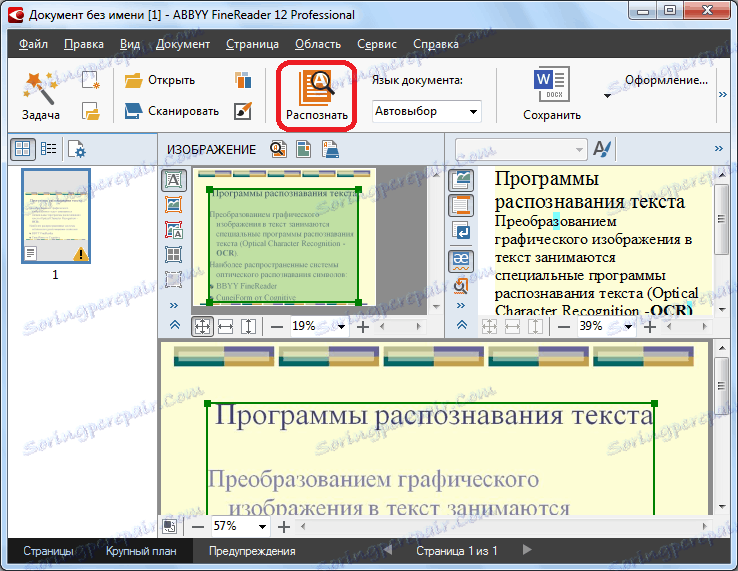
تحرير النص المعترف به
في بعض الأحيان ، لا يمكن للبرنامج التعرف على جميع الرموز بشكل صحيح. يمكن أن يكون هذا هو الحال إذا كانت الصورة على المصدر ليست ذات جودة عالية ، أو خط صغير جدًا ، فالنص يستخدم عدة لغات مختلفة ، ويتم استخدام الأحرف غير القياسية. ولكن لا يهم ، حيث يمكن تصحيح الأخطاء يدويًا ، باستخدام محرر نصوص ، ومجموعة من الأدوات التي توفرها.
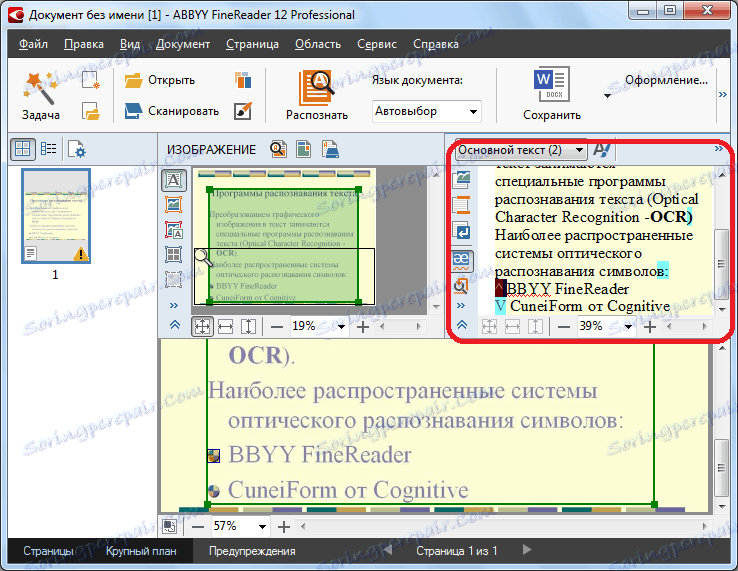
لتسهيل البحث عن عدم الدقة في الرقمنة ، يقوم البرنامج افتراضيًا بتسليط الضوء على الأخطاء المحتملة باللون الفيروزي.
حفظ نتائج الاعتراف
النهاية الطبيعية لعملية الاعتراف هي الحفاظ على نتائجها. للقيام بذلك ، انقر فوق الزر "حفظ" في شريط القائمة العلوي.
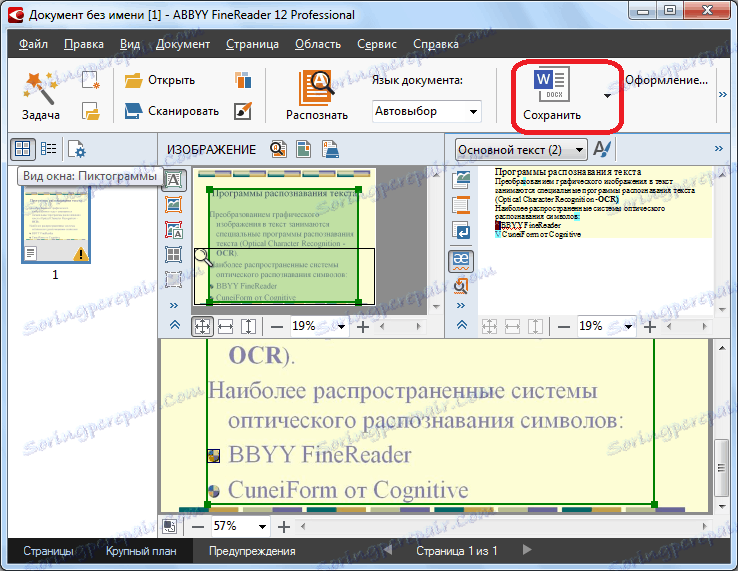
تظهر نافذة أمامنا حيث يمكننا تحديد موقع الملف الذي سيكون فيه النص المعترف به ، بالإضافة إلى تنسيقه. تتوفر التنسيقات التالية للحفظ: DOC و DOCX و RTF و PDF و ODT و HTML و TXT و XLS و XLSX و PPTX و CSV و FB2 و EPUB و Djvu.
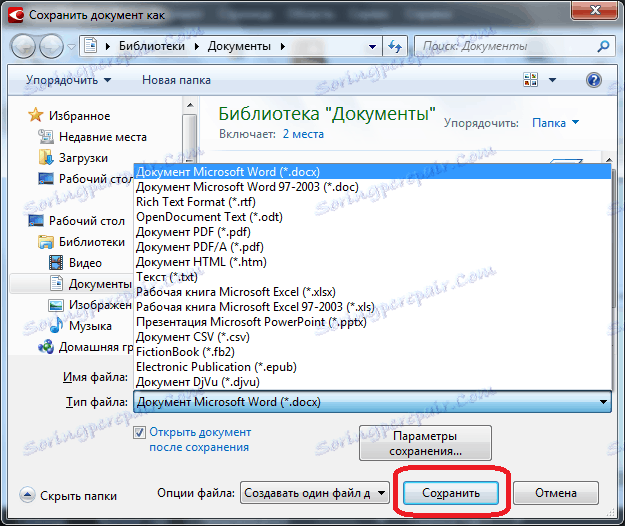
اقرأ أيضا: برنامج التعرف على النص
كما ترى ، من السهل التعرف على النص من صورة بمساعدة ABBYY FineReader. لا يتطلب منك هذا الإجراء الكثير من الجهد ، وستكون الفائدة في توفير كبير في الوقت.